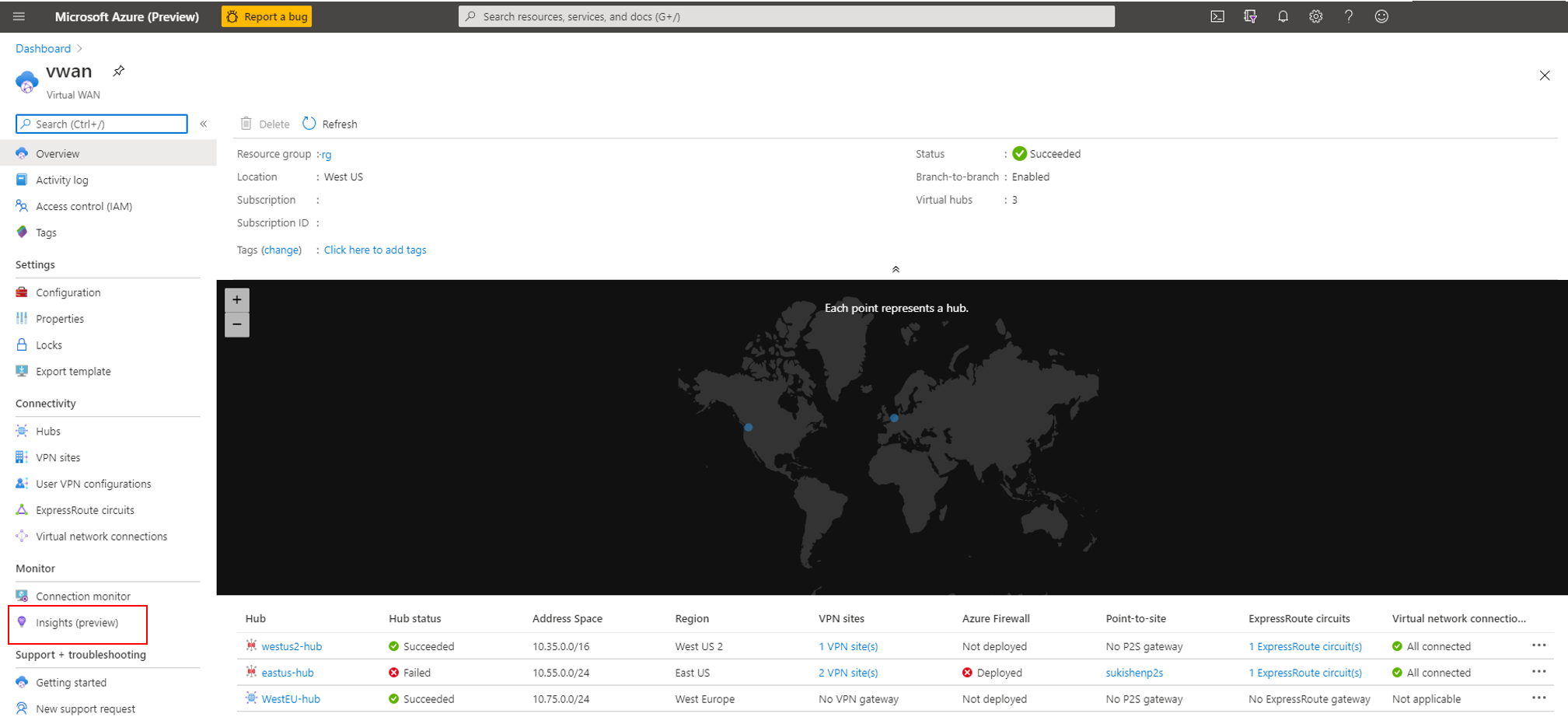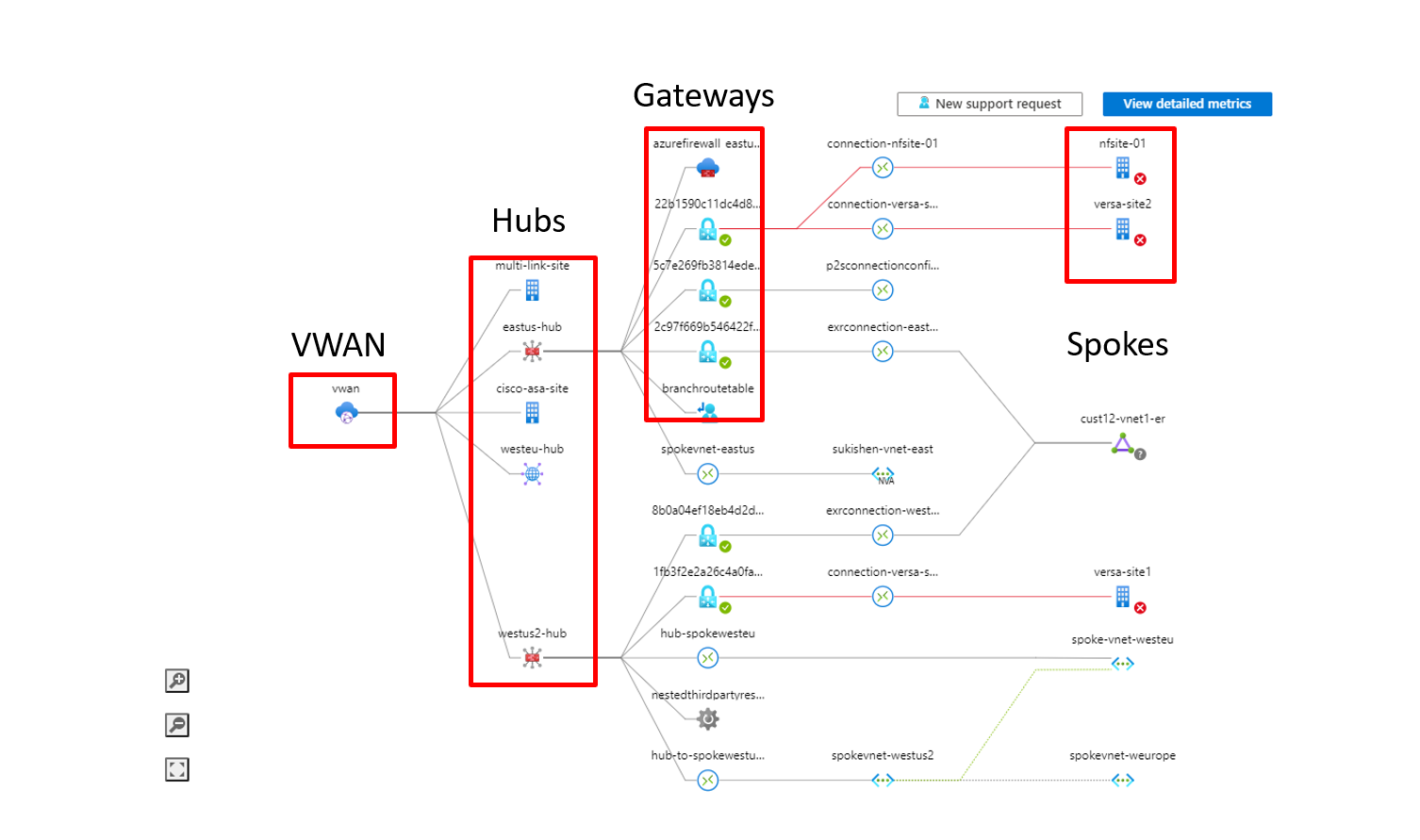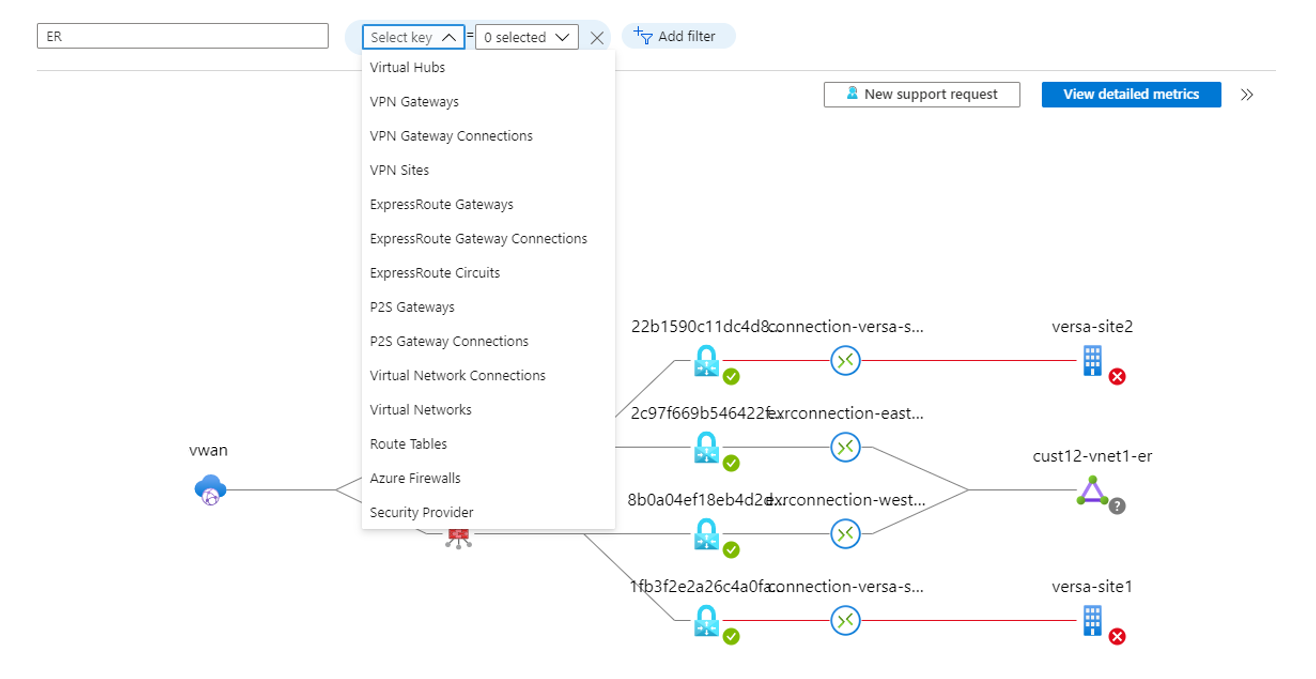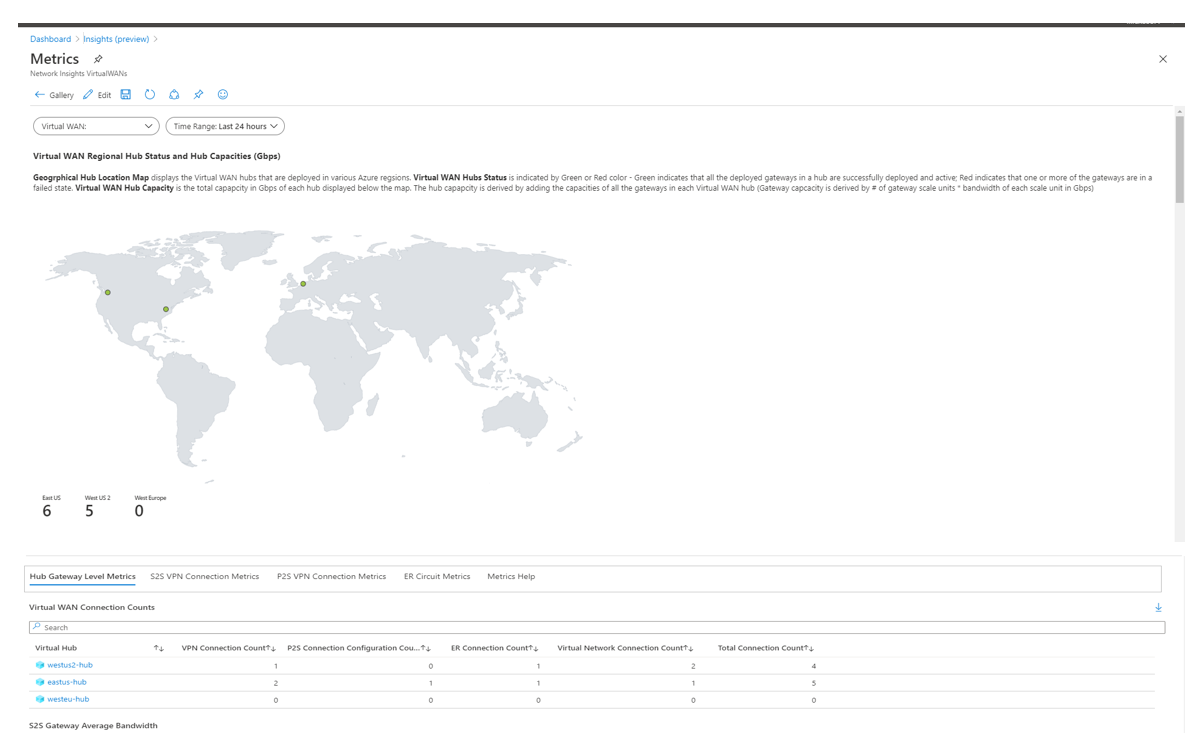Azure Monitor Insights untuk Virtual WAN
Azure Monitor Insights untuk Azure Virtual WAN memberi pengguna dan operator kemampuan untuk melihat status dan status Virtual WAN, yang disajikan melalui peta topologi yang ditemukan otomatis. Status sumber daya dan overlay status di peta memberi Anda tampilan rekam jepret tentang kesehatan keseluruhan Virtual WAN. Anda dapat membuka sumber daya di peta melalui akses satu klik ke halaman konfigurasi sumber daya portal Virtual WAN.
Metrik tingkat sumber daya virtual WAN dikumpulkan dan disajikan melalui buku kerja metrik Virtual WAN yang sudah dikemas. Buku kerja memperlihatkan metrik di tingkat Virtual WAN, hub, gateway, dan koneksi. Artikel ini memandu Anda melalui langkah-langkah penggunaan Azure Monitor Insights untuk Virtual WAN untuk melihat semua topologi dan metrik Virtual WAN Anda di satu tempat.
Catatan
Opsi menu Insight berada di Virtual WAN bagian Pemantauan. Anda juga dapat mengakses Topologi Virtual WAN dan Buku Kerja Metrik dengan menggunakan Azure Monitor untuk Jaringan. Untuk informasi selengkapnya, lihat Azure Monitor untuk Jaringan.
Sebelum Anda mulai
Untuk menyelesaikan langkah-langkah dalam artikel ini, Anda harus memiliki Virtual WAN dengan satu atau beberapa hub. Untuk membuat Virtual WAN dan hub, ikuti langkah-langkah dalam artikel ini:
Menampilkan topologi VWAN
Buka portal Microsoft Azure>Virtual WAN. Pada menu Monitor di panel kiri, pilih Insight (pratinjau) . Tampilan Inisght diperlihatkan. Tampilan ini memperlihatkan peta Dependensi Virtual WAN dan buku kerja mini Metrik tingkat tinggi.
Gambar 1: Monitor > Menu insight
Dalam tampilan Insight, Anda dapat melihat sumber daya Virtual WAN yang ditemukan secara otomatis. Sumber daya ini termasuk hub, gateway, firewall, koneksi, dan jaringan virtual spoke, NVA pihak k-tiga, dan cabang di Virtual WAN ujung-ke-ujung. Misalnya, lihat Gambar 2.
Kondisi dan status sumber daya diberi kode warna dan disertakan pada ikon sumber daya di peta. Metrik Virtual WAN tingkat tinggi, seperti kapasitas hub dan penggunaan gateway muncul di sisi kanan jendela dalam buku kerja mini.
Gambar 2: Tampilan Insight
Tampilan dependensi
Tampilan Dependensi untuk Virtual WAN membantu Anda memvisualisasikan tampilan yang saling tersambung dari semua sumber daya Virtual WAN yang secara luas diatur ke dalam arsitektur hub-and-spoke.
Gambar 3: Tampilan dependensi VWAN
Peta tampilan Dependensi menampilkan sumber daya berikut ini sebagai grafik tersambung:
- Hub Virtual WAN di berbagai wilayah Azure.
- Jaringan virtual spoke yang tersambung langsung ke hub.
- Situs cabang VPN dan Azure ExpressRoute serta pengguna P2S yang tersambung ke setiap hub melalui koneksi ExpressRoute, S2S, dan P2S masing-masing, dan gateway jaringan virtual.
- Firewall Azure (termasuk proksi firewall pihak ketiga) yang disebarkan di hub (hub aman).
- NVA (appliance virtual jaringan) pihak ketiga yang disebarkan dalam jaringan virtual spoke.
Peta dependensi juga menampilkan jaringan virtual tersambung secara tidak langsung (jaringan virtual yang dipasangkan dengan jaringan virtual spoke Virtual WAN).
Peta dependensi memungkinkan navigasi yang mudah menuju pengaturan konfigurasi masing-masing sumber daya. Misalnya, Anda dapat mengarahkan kursor ke sumber daya hub untuk melihat konfigurasi sumber daya dasar, seperti wilayah hub dan awalan hub. Klik kanan untuk mengakses halaman portal Microsoft Azure sumber daya hub.
Gambar 4: Buka informasi khusus sumber daya
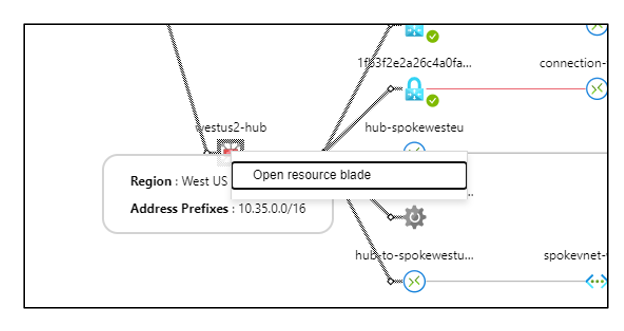
Bilah pencarian dan filter dalam tampilan Dependensi menyediakan cara yang mudah untuk menelusuri grafik. Berbagai filter memberikan bantuan untuk mempersempit pencarian Anda ke jalur dan status tertentu.
Gambar 5: Pencarian dan pemfilteran
Metrik terperinci
Anda dapat memilih Lihat metrik terperinci untuk mengakses halaman Metrik terperinci. Halaman Metrik adalah dasbor yang telah dikonfigurasi sebelumnya dengan tab terpisah. Tab ini memberikan wawasan tentang kapasitas sumber daya, performa, dan pemanfaatan sumber daya Anda Virtual WAN di tingkat Virtual-WAN dan tingkat hub, dan pada tingkat koneksi individual.
Gambar 6: Dasbor Metrik Terperinci
Langkah berikutnya
- Untuk mempelajari lebih lanjut, lihat Metrik di Azure Monitor.
- Untuk deskripsi lengkap tentang semua metrik Virtual WAN, lihat Memantau data referensi Virtual WAN.
- Untuk informasi pemantauan Virtual WAN tambahan, lihat Memantau Azure Virtual WAN